Génération de comptes rendus de réunion avec l’API ChatGPT 4, les APIs Google Meet, Google Drive & Docs.
Generating meeting reports using ChatGPT 4 API and Google Meet, Google Drive & Docs APIs.

Vos comptes rendus de réunion générés automatiquement dans un document avec ChatGPT juste après l’enregistrement de votre réunion
1. Libérez le pouvoir de ChatGPT pour faire des choses (utiles)
Dans cet article technique, nous allons explorer comment exploiter l’API ChatGPT 4 avec les API Google Meet, Google Drive et Google Docs pour générer automatiquement des comptes rendus de réunion.
La prise de notes lors d’une réunion peut être une tâche fastidieuse et il est souvent difficile de tout capturer ce qui est discuté. Avec l’utilisation de l’intelligence artificielle, le processus peut être rationalisé pour s’assurer que rien n’est manqué.
Tout comme Microsoft Teams ou Zoom, Google Meet a la capacité d’enregistrer des réunions. Une fois l’enregistrement activé, la transcription de la réunion est générée au format Google Document et est stockée dans un dossier partagé Google Drive défini. Le fichier de transcription de Google Meet est utilisé ici, mais une extraction de texte de transcription similaire pourrait également être effectuée avec l’enregistrement Teams ou Zoom.
Pour cela, une application web simple sera utilisée comme point central pour gérer l’interaction utilisateur ainsi que les différents appels d’API. Le but est d’afficher une liste de ces documents de transcription de réunion stockés dans un dossier Google Drive prédéfini. L’utilisateur pourra en sélectionner un puis appuyer sur un bouton pour générer un résumé des comptes rendus de la réunion ainsi que des tâches à effectuer avec des dates d’échéance. De plus, ces deux nouvelles sections seront insérées dans le même document Google avec l’API Google Docs, contenant les résultats de l’API ChatGPT.
- IA en santé – Cas d’utilisation et applications innovantes
- 8 façons dont Google Lens peut rendre votre vie plus facile
- Une équipe soutenue par l’ONU scanne des sites historiques en Ukraine pour les préserver en temps de guerre.
Cet article vous guidera à travers les étapes nécessaires pour configurer la configuration requise et comprendre le code d’application Dash/Python utilisé pour gérer les API ChatGPT, Google Drive et Docs.
Un lien vers mon GitLab contenant le code source Python/Dash complet est également disponible dans les sections suivantes.
À la fin de cet article, je partagerai également mes réflexions sur certaines limites et améliorations qui pourraient être apportées à cette application. J’espère que cela vous permettra de trouver de nouvelles idées sur la façon de rester concentré sur des tâches plus précieuses que la prise de notes de réunion.
Alors plongeons dedans !

2. Aperçu des capacités de l’application web
L’application web ressemble à l’écran ci-dessous. La section supérieure affiche une liste de documents de transcription présents sur le dossier Google Drive partagé de l’utilisateur. De tels documents sont générés automatiquement dans le dossier “Enregistrements de Meet” lorsque l’utilisateur déclenche le bouton d’enregistrement Google Meet.
L’utilisateur peut sélectionner un document dans la liste. Le document sélectionné est affiché dans la partie centrale. Enfin, l’utilisateur peut appuyer sur le bouton pour générer les comptes rendus de la réunion.
Une fois le bouton enfoncé, les comptes rendus de la réunion sont automatiquement insérés dans 2 nouvelles sections :
La section “Résumé de la réunion” est une brève description de la réunion basée sur la transcription de la réunion. Elle restera synthétique quelle que soit la durée de la réunion.
La section “Tâches à effectuer lors de la réunion” est une liste de cases à cocher d’actions numérotées, qui est également basée sur la transcription. Lorsque cela est connu, une date d’échéance est également insérée.
Chaque action de réunion numérotée contient une case à cocher nativement prise en charge par Google Docs. Elles pourraient être utilisées ultérieurement par vos équipes pour suivre la liste des actions et les cocher une fois qu’elles sont terminées.
3. Démarrage rapide
Les instructions suivantes vous permettront d’éditer et d’exécuter le code présent sur mon GitLab. Avant cela, vous devrez vous inscrire sur OpenAI pour obtenir votre clé API. De plus, les API Google Drive et Docs doivent être activées sur la console Google, ainsi qu’un compte de service Google créé.
- Allez sur le site OpenAI et inscrivez-vous pour obtenir votre clé API
- Accédez à mon projet GitLab intitulé Génération de procès-verbaux de réunion avec ChatGPT
- Modifiez le notebook Python Jupyter avec Google Colab et enregistrez-le dans votre propre dossier Colab
- Remplacez la valeur ” OPENAI_API_KEY ” dans le code par votre propre clé API
- Utilisez le lien suivant pour activer les API Google Drive et Docs
- Utilisez le lien suivant pour créer un compte de service Google
- Téléchargez et enregistrez la clé de compte de service Google (fichier JSON) dans votre dossier Colab. Nommez-le ” credentials_serviceaccount.json ” (ou modifiez la valeur dans le code)
- Partagez votre dossier Google Drive “Enregistrements de réunion” avec le compte de service Google créé précédemment (avec autorisation “Éditeur”)
- Assistez à une réunion Google Meet. Enregistrez-la avec la transcription. Le fichier vidéo et le document de transcription seront automatiquement générés dans votre dossier Google Drive “Enregistrements de réunion”
- Dans le code, remplacez la valeur ” GOOGLE_MEET_RECORDING_FOLDER ” par l’ID de votre dossier Google Drive “Enregistrements de réunion” partagé précédemment
- Sélectionnez “Exécuter tout” dans le menu “Exécution”
- Une WebApp devrait se lancer dans quelques secondes. Cliquez sur l’URL générée en bas du notebook Colab pour l’afficher
L’application devrait ressembler à la première capture d’écran de la section précédente.
4. Comprendre les principales parties du code
À ce jour, l’API ChatGPT 4 est encore en version bêta. La version utilisée dans le code est ” gpt-4-0314 ” snapshot. Elle peut également être remplacée par la version actuelle, ” gpt-3.5-turbo “.
Je me concentrerai uniquement sur les parties les plus importantes du code.
4.1. Intégration / API Google Drive
Les deux premières lignes de code sont utilisées pour monter votre dossier racine Google Drive. L’objectif principal est de récupérer la clé d’identification de compte de service Google (fichier JSON) générée dans la section “Démarrage rapide”.
Le code de la section suivante récupère une liste de fichiers de tous les documents de transcription stockés dans le dossier d’enregistrement de la réunion Google. Cette liste sera utilisée ultérieurement pour afficher ces documents sur l’application Web.
4.2. Extraction du texte du document de transcription de la réunion Google Meet
Ces fonctions sont utilisées pour extraire des éléments de texte à partir d’un ID de document Google défini. Google Meet génère un paragraphe nommé “Transcription”. L’emplacement de la section “Transcription” est identifié et sera utilisé plus tard comme point de départ pour insérer le procès-verbal de la réunion. Les deux sections insérées par l’application seront situées juste avant cette section “Transcription” (et juste après la section “Participants”).
4.3. Préparation de ChatGPT : découpage du texte du document de transcription en morceaux
Les modèles d’API ChatGPT ont un nombre limité de jetons par requête. Afin de rester compatible avec le modèle “gpt-3.5-turbo”, la valeur maximale utilisée dans le code est de 4096 jetons par requête. Mais gardez à l’esprit que le modèle “gpt-4” peut gérer beaucoup plus. Des modèles de 8k ou de 32k sont également disponibles, ils peuvent être utilisés pour améliorer considérablement la qualité des procès-verbaux de réunion pour les réunions longues.
Par conséquent, le texte du document de transcription de la réunion Google Meet doit être découpé en morceaux de 4000 jetons avec un chevauchement de 100 jetons.
Ces fonctions prépareront et renverront une liste de fragments qui seront utilisés ultérieurement par l’API ChatGPT.
4.4. Utilisation de l’API ChatGPT
Cette fonction génère le résumé de la réunion et les éléments d’action en quelques étapes. Un appel d’API ChatGPT est effectué pour chacun d’entre eux :
- Étape 1 : Résumer le texte de la transcription de la réunion. La fonction itère sur la liste de fragments générée précédemment. Le contenu envoyé à ChatGPT est basé sur la conversation enregistrée entre les participants. L’API ChatGPT est appelée pour chaque fragment avec la demande suivante : “Résumez cette transcription de réunion : <fragment>”.
- Étape 2 : Consolider la réponse (résumé de la réunion) de l’étape 1. L’API ChatGPT est appelée avec la demande suivante : “Consolidez ces résumés de réunion : <réponses ChatGPT de l’étape 1>”.
- Étape 3 : Obtenir les éléments d’action avec les dates d’échéance à partir de la transcription. La fonction itère sur la liste de fragments générée précédemment. L’API ChatGPT est appelée pour chaque fragment avec la demande suivante : “Fournir une liste d’éléments d’action avec une date d’échéance à partir du texte de la transcription de la réunion fourni : <fragment>”.
- Étape 4 : Consolider les éléments d’action de la réunion de l’étape 3 dans une liste numérotée concise. L’API ChatGPT est appelée avec la demande suivante : “Consolidez ces éléments d’action de la réunion avec une liste numérotée concise : <réponses ChatGPT de l’étape 3>”.
Chaque paramètre d’API ChatGPT utilisé (c’est-à-dire “température”) est documenté dans le code.
4.5. Gestion de l’API Google Docs pour insérer les minutes de la réunion finale
L’objectif de cette fonction est d’insérer les minutes de la réunion dans le document Google sélectionné par l’utilisateur. Le texte est inséré avant le paragraphe “Transcription”. L’indice de début identifié dans les fonctions précédentes est utilisé ici comme point de départ.
Deux sections sont insérées ici : “Résumé de la réunion” et “Éléments d’action de la réunion”.
Chaque insertion de section est effectuée avec les étapes suivantes :
- Le titre de la section est inséré (sous forme de texte, c’est-à-dire “Résumé de la réunion”).
- Son style est défini sur “HEADING_1”, son style de texte est défini sur “gras”, sa taille de police est définie sur “14”.
- Le contenu de la section est inséré (cela vient du résultat de l’API ChatGPT).
- Son style est défini sur “NORMAL”. Un point de balle est également inséré avec une flèche pour la section “Résumé de la réunion” et une case à cocher pour la section “Éléments d’action de la réunion”.
Certains caractères de “tabulation” et de “nouvelle ligne” sont également insérés pour corriger le texte renvoyé par l’API ChatGPT.
Conseil : Veuillez noter que le tableau “ar” est itéré de manière inversée pour garantir que la position de l’indice de début reste toujours à jour après chaque insertion de texte.
4.6. L’application Web Python Dash principale
Cette partie est utilisée pour construire une application web simple sur laquelle l’utilisateur peut interagir. Fondamentalement, elle affiche une liste de documents stockés dans un dossier partagé de Google Drive. L’utilisateur peut en sélectionner un qui est affiché dans la partie centrale de l’écran. Une fois le bouton pressé, les minutes de la réunion sont insérées dans ce document. Le document mis à jour est rafraîchi avec les résultats.
Ce code est construit sur le framework Dash. Il fonctionne même dans un notebook Google Colab.
Chaque document est affiché dans un iFrame dédié. Le lien du document est basé sur la valeur “embedLink”, précédemment récupérée par l’API Google Drive.
De plus, une barre de progression est affichée pendant les appels d’API ChatGPT et les étapes d’insertion des minutes de la réunion dans Google Docs.
5. Possibles améliorations
Le principal défi de l’utilisation de ChatGPT au sein de votre entreprise est d’avoir une fuite d’informations sensibles sur lesquelles votre entreprise travaille. Cela s’est récemment produit chez Samsung où des employés ont accidentellement divulgué des secrets d’entreprise avec ChatGPT.
Une des améliorations de ce code pourrait être l’exécution d’un masquage des données avant d’appeler l’API ChatGPT. Au moins, les noms des participants et les champs supplémentaires marqués contenant des informations sensibles devraient être masqués. Le nom de la réunion pourrait également contenir des balises pour le masquage des données. Par exemple, “Réunion avec <Microsoft>” où “Microsoft” sera masqué sur l’ensemble de l’extraction de données du document de transcription. Une fois la réponse reçue de l’API ChatGPT, l’inverse doit être fait. Chaque information masquée doit être démasquée avant d’appeler l’API Google Docs.
Pour cela, une table de référence doit être utilisée pour stocker chaque ID de champ avec sa valeur claire et sa valeur masquée. Ainsi, ces champs pourraient être masqués avant d’appeler l’API ChatGPT, puis démasqués lors de l’insertion des sections des procès-verbaux de réunion avec l’API Google Docs.
6. Le mot final
Merci d’avoir lu mon article jusqu’au bout, j’espère que vous l’avez apprécié !
Comme vous pouvez le voir, ChatGPT 4 API combiné avec les APIs Google Drive/Docs sont très puissants et peuvent contribuer de manière significative à améliorer votre travail quotidien.
Vous pouvez trouver l’intégralité du code source sur mon GitLab : Génération de procès-verbaux de réunion avec ChatGPT
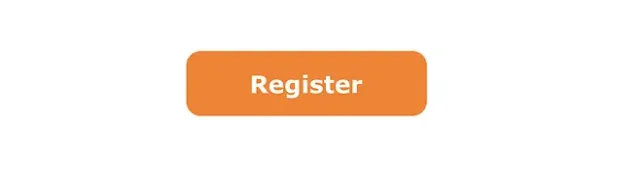
We will continue to update IPGirl; if you have any questions or suggestions, please contact us!
Was this article helpful?
93 out of 132 found this helpful
Related articles
- Les nano-tatouages n’ont pas besoin de piles ou de fils.
- Nouvelles d’IPGirl, 14 juin GPT4All Votre Chat Local Gratuit GPT! • Falcon LLM Le Roi Open-Source
- Google annonce un placement de publicité alimenté par l’IA pour maximiser les vues de publicités.
- PayPal rend JunoDB open-source son magasin de clés-valeurs distribué
- Présentation de nouvelles solutions publicitaires alimentées par l’IA pour stimuler la demande
- Créez des applications de chatbot personnalisées en utilisant les modèles OpenChatkit sur Amazon SageMaker.
- ChatGPT dans la salle de classe





